問下如何強製刪除文件夾?
提問者:tengqiang123 | 瀏覽 次 | 提問時間:2017-02-18 | 回答數量:4
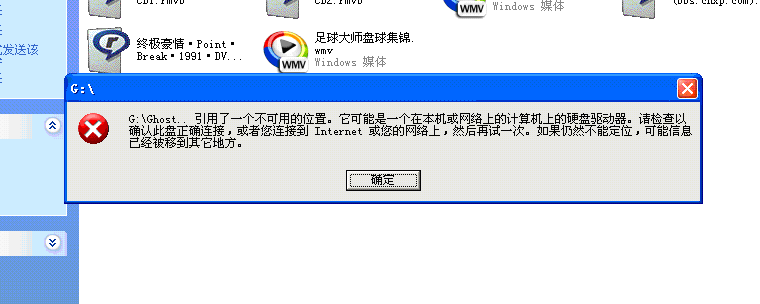 朋友,你好,對於頑固性的文件夾,就要采用強製的方法: 1、開機按F8不動,到高級選項出現在鬆開手,用上下鍵選安全模式,按照提示進入到安全模式中刪除即可(安全模式與正常模式操作一樣)...
朋友,你好,對於頑固性的文件夾,就要采用強製的方法: 1、開機按F8不動,到高級選項出現在鬆開手,用上下鍵選安全模式,按照提示進入到安全模式中刪除即可(安全模式與正常模式操作一樣)...
已有4條答案
駱駝103
回答數:37261 | 被采納數:44
2017-02-18 12:23:27
朋友,你好,對於頑固性的文件夾,就要采用強製的方法:
1、開機按F8不動,到高級選項出現在鬆開手,用上下鍵選安全模式,按照提示進入到安全模式中刪除即可(安全模式與正常模式操作一樣)。
2、如果使用其他辦法無法刪除可選擇Unlocker強行刪除工具刪除,安裝後右鍵點要刪除的文件選擇Unlocker再選刪除就可以將要刪除的文件徹底刪除(類似的軟件有QQ電腦管家、360衛士、金山衛士有粉碎文件功能)。
3、刪除文件建一個批處理試試,桌麵右鍵-新建-文本文檔-(或打開記事本,把下麵的命令複製後粘貼進去)寫入下列命令:
DEL /F /A /Q \\\\?\\%1
RD /S /Q \\\\?\\%1
文件-另存為"刪除.bat" (名字可以自己選,但是後綴一定要".bat")
然後,把要刪除的文件或者目錄拖放到這個bat文件的圖標上就可以刪除了。
4,就是買一張帶PE的GHOST版的光盤或者帶PE的U盤,設光驅為啟動項或者U盤為啟動項,開機,進入到光盤中,進入WINPE,在這個PE係統中(就象進入操作係統一樣)找到F盤,你想刪除什麼就刪除什麼,也可以在這個係統下將這個F盤格式化,也可以將有用的資料考出來,這是因為在DOS下麵,什麼病毒,和磁盤的屬性在這都沒有限製了,病毒也不會激發。
南苑風清
回答數:27240 | 被采納數:185
2017-02-18 12:24:08
在Windows係統中,我們難免會遇到用常規方法無法刪除文件的情況。尤其是使用Windows XP係統的用戶,遭遇此類問題的頻率更高。為了解除用戶的困惑,我們將嚐試通過各種非常規的手段有效地刪除那些頑固文件。 一、刪除頑固文件的常規方法 1.重新啟動Windows操作係統後,再按常規方式刪除文件。 2.在DOS(或命令提示符)界麵中用Del、Deltree之類的命令刪除。 3.利用非Windows資源管理器的第三方工具刪除,例如具有瀏覽文件夾功能的Total Commander、ACDSee、FlashFXP、Nero等軟件。 4.如果你安裝了兩個以上的操作係統,那麼就可以在當前係統中刪除其它操作係統的文件。 5.在啟動時按F8鍵選擇進入安全模式執行刪除操作。 下麵,我們將針對具體問題做具體分析,為大家介紹因各種原因不能刪除文件時應采取的非常規方法。 二、刪除“其它程序正在使用”的文件 問題表現: Windows XP係統中,準備刪除一個大容量的AVI格式文件,但係統卻總是提示無法執行刪除操作,有別的程序在使用,即使剛開機進入Windows係統時也是如此。 問題解決: 方法1:打開記事本,點擊菜單欄“文件”→“另存為”,命名文件和你想刪除的那個文件名一致(包括擴展名),而後進行替換,會發現容量變為0 KB了。此時,執行刪除命令即可。 方法2:在那個AVI文件同目錄中新建一個文件夾,然後重新啟動。現在,不要選那個AVI文件,先選擇適才新建的文件夾,然後再同時按Ctrl鍵+那個AVI文件,執行刪除操作。 方法3:把AVI文件的擴展名改為其它任意無效的文件類型,再執行刪除操作。 方法4:有一個一勞永逸的方法就是禁用Windows XP的媒體預覽功能,點擊“開始”→“運行”,輸入:“CMD”後回車。然後在“命令提示符”窗口下輸入:regsvr32 /u shmedia.dll 回車確認操作後將卸載視頻文件的預覽功能。以後在需要恢複視頻文件預覽功能時,在“命令提示符”中輸入:regsvr32 shmedia.dll命令即可。 方法5:啟動曾播放過那個AVI文件的媒體播放器,打開另一個文件。此後,再嚐試刪除即可。 方法6:可用WinRAR程序刪除,用鼠標右鍵單擊那個AVI文件,在彈出菜單中選擇“添加到壓縮文件”,而後在彈出窗口的“常規”標簽頁中選擇“壓縮後刪除源文件”複選框。確認操作後,執行壓縮操作。最後再刪除該壓縮文件。 方法7:調出“Windows任務管理器”,在其中選擇結束Explorer進程,但此時不要關閉該窗口。這時候,會出現像死機一樣的狀況。我們切換到“應用程序”標簽頁,點擊“新任務”按鈕,輸入Explorer.exe 並確認操作。此後,桌麵又恢複正常了,再執行刪除操作即可。 三、巧妙刪除“非空文件夾”或“壞文件” 問題表現: 在Windows XP係統下(NTFS分區格式),無論是在資源管理器還是用第三方工具都刪除不了指定文件,例如用Total Commander刪除,先提示文件夾非空,確認後沒任何反應。即使用DOS盤啟動,加載ntfs for dos pro可讀寫版本,也刪除不了,提示說是“壞的文件名”,但是可以看到該文件夾。 問題解決: 這種情況下的文件無法刪除很有可能是由於在NTFS格式下長文件名造成的。我們可以使用8.3格式縮小長度或更改路徑中部分目錄名以減少路徑的長度。例如可以暫時把路徑中某些目錄改名字,或在命令行模式下使用8.3格式。例如,“Linux Faq”的目錄變成8.3就是“LINUXF~1”了,通過“Linuxf~1”就能進入目錄了,此後就可以使用Del命令刪除指定文件了。如果需要刪除目錄,則使用Rd命令。 四、巧妙刪除“指定程序或文件正在使用”的文件 問題表現: 在執行刪除文件操作時,係統在彈出對話框中提示指定程序或文件正在使用,無法刪除之類的警告信息。 問題解決: 方法1:對於此類情況,我們可通過結束預刪除文件的相關進程來解決問題。那麼,如何能獲知指定文件與哪些進程相關聯呢?可以使用WhoLockMe這款小工具一探究竟。我們運行“Install.exe”先安裝該程序。 下麵,進入預刪除文件所在目錄,用鼠標右鍵單擊該文件,在彈出菜單中選擇“Who Lock Me?”。 這時會彈出“Lockers”窗口,在其中我們可以獲知當前所有調用該文件的進程。 選定其中的進程名稱後,點擊“Kill Process”按鈕,彈出“Kill-Confirmation”對話框,在此點擊“是”按鈕確認結束進程操作即可。結束所有相應進程後,就可以通過正常途徑刪除指定文件了。 小提示:其實這種方法尤其適用於刪除木馬服務器,這種極有威脅性的小東東隻有封殺了與其相關的所有進程後才能刪除。 方法2:如果指定程序或文件所調用的DLL動態鏈接庫文件還在內存中未釋放,刪除時也會提示文件正在使用。這種情況下,我們在DOS環境中刪除係統的頁麵文件即可,Windows 9X係統中是“WIN386.SWP”文件(位於係統盤的Windows目錄中),Windows 2000/XP係統中是“pagefile.sys”文件(位於係統盤根目錄下)。 方法3:如果係統中常駐病毒防火牆,而它在掃描查毒時正在檢查你準備刪除的文件,那麼係統也會提示文件正在使用。此時,我們隻需要暫停實時監控操作即可。 五、巧妙刪除其它類別的怪文件 1.用戶權限問題導致無法刪除文件 如果當前的Windows用戶登錄身份不具有刪除指定文件/文件夾的權限(針對Windows NT/2000/XP/2003操作係統),隻要重新以管理員身份登錄即可。 2.非法字符導致文件或文件夾無法刪除 如果是由於非法字符導致文件或文件夾無法刪除,可以在“命令提示符”界麵中進入要刪除文件的目錄,輸入“dir>del.bat”,利用DOS的管道命令把當前目錄的文件列表自動輸入到批處理命令文件“del.bat”中,然後修改該批命令文件,僅保留文件或目錄名,並在文件或者目錄名稱前增加“del ”或者“rd”,然後運行批處理命令即可刪除。 3.無法刪除係統中的任何文件 查看係統中是否安裝了具有反刪除功能的防護軟件,如果是則將其刪除即可。 好了,以上為大家詳細介紹了刪除頑固文件的幾種絕招,相信會了這幾招後,你便可以輕鬆消滅這些怪文件了。
win7直接在搜索框中輸入cmd-->回車
在彈出的黑色運行窗口裏麵輸入圖的:del /? --->然後敲回車按鍵。
這樣就能顯示這個命令的幫助信息啦。
哦!我這個截圖的窗口是改過屬性的,顏色不是黑色的哦。
隻要在DOS窗口中輸入上麵的命令就行了
根據幫助信息得到命令使用方法便是:del [參數] [路徑文件夾或目的文件]
例如:
我要刪除c盤下麵的“TimeEventNSIS.log”文件
這條命令便寫成:del C:TimeEventNSIS.log
如果是強製刪除則寫成:del /F /S /Q C:TimeEventNSIS.log
如果刪除的是一個文件夾則寫成:del /F /S /Q C:XXX文件夾
最後當然是回車執行啦!
當然這個命令也能使用通配符。
如:.*?這些
例如強製刪除C:XXX文件夾下麵所有的記事本文件。
則命令為:del /F /S /Q C:XXX*.txt--->回車
就可以刪除掉C:XXX文件夾下麵所有的記事本文件了。
最後,如果你誤刪除了文件,請使用第三方文件恢複軟件進行恢複,不然覆蓋寫入後就會導致文件測底丟失!很難找回的哦!
如果無法正常刪除 建議你用360的文件粉碎工具 直接將文件夾粉碎掉 如果顯示“另一程序正在使用……” 請調出“任務管理器” 把正在使用此文件夾的進程關掉 然後再刪 開機時按F8,進入安全模式刪
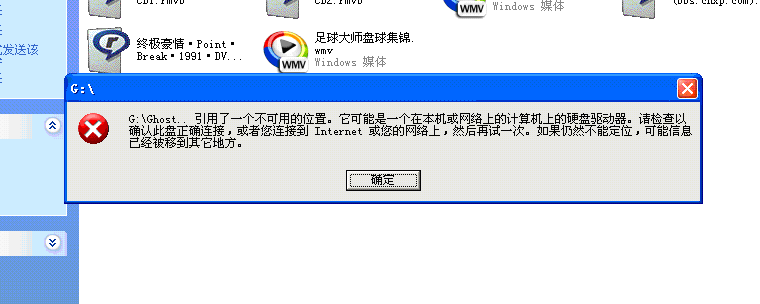 朋友,你好,對於頑固性的文件夾,就要采用強製的方法: 1、開機按F8不動,到高級選項出現在鬆開手,用上下鍵選安全模式,按照提示進入到安全模式中刪除即可(安全模式與正常模式操作一樣)...
朋友,你好,對於頑固性的文件夾,就要采用強製的方法: 1、開機按F8不動,到高級選項出現在鬆開手,用上下鍵選安全模式,按照提示進入到安全模式中刪除即可(安全模式與正常模式操作一樣)...